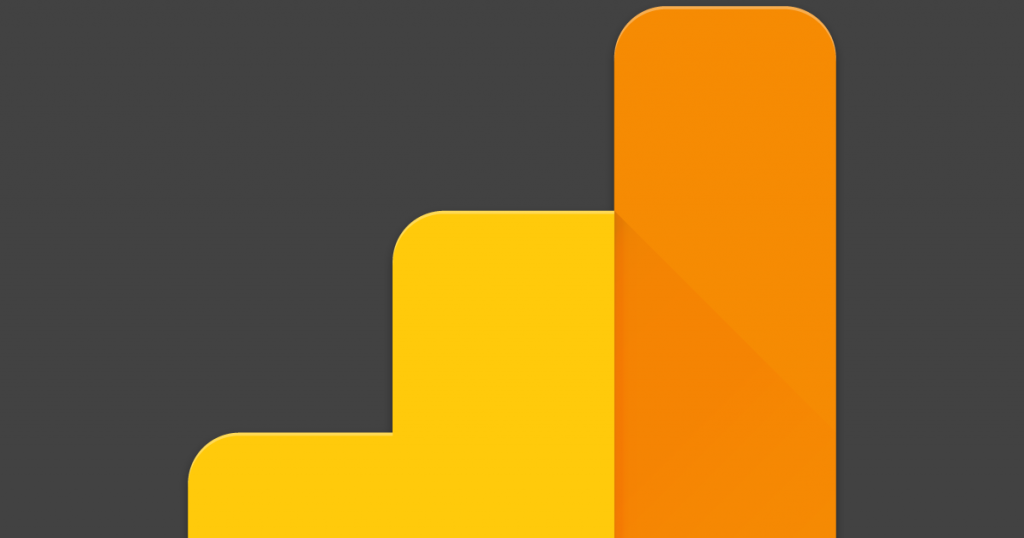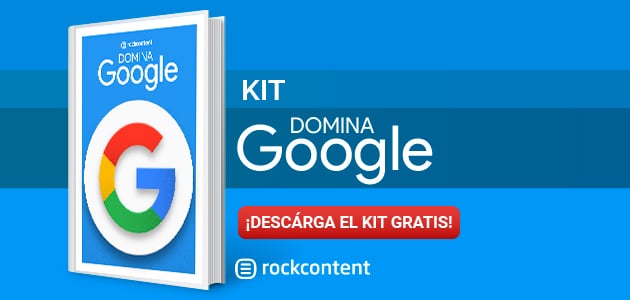Antes de comenzar con la parte práctica de cómo utilizar la herramienta, es importante que entiendas mejor qué es Google Analytics.
El GA es una plataforma de análisis de datos en línea de Google que, a partir de la instalación de un código en las páginas del sitio, recopila información de los usuarios y los transforma en informes.
Es una excelente herramienta para entender mejor el público de tu sitio y medir los resultados de marketing digital, siendo una de las herramientas primordiales de una estrategia.
Ella permite realizar un seguimiento de varias informaciones sobre tu dominio, como el volumen de visitas, el tiempo que el usuario gasta en las páginas, los canales de origen e incluso las conversiones.
Es decir, ¡tendrás un plato lleno de datos para entender mejor quiénes son tus personas y así volver tus estrategias de marketing aún más efectivas!
Guía de Google Analytics
¡Descarga el ebook gratis dejando tu email y aprende a usar la herramienta como un experto!
Importancia de Google Analytics para estrategias de marketing
Como dice la famosa frase del estadístico William Edwards Deming: "lo que no se mide no se puede controlar". Cuando el asunto es marketing digital, medir el resultado de las campañas y entender el comportamiento de los visitantes que acceden a tu sitio es algo imprescindible.
Después de todo, en los días de hoy, cualquier toma de decisión y la definición de los presupuestos de marketing pasaron a estar directamente condicionados al análisis de estos datos.
La preocupación por entender el comportamiento de los usuarios dentro de un sitio o aplicación es tan grande, que es posible encontrar una gran variedad de herramientas de web analytics disponibles.
Existen herramientas de análisis súper completas como Adobe Analytics y Mixpanel, aplicaciones gratuitas para generar mapas de calor como Hotjar y Crazyegg e incluso softwares de código abierto que se pueden instalar en tu propio servidor como Matomo el antiguo (PWIKI) y Open Web Analytics.
Cada una de estas aplicaciones tienen puntos positivos y funcionalidades específicas, pero sin duda, Google Analytics, es la herramienta más completa que encontrarás.
Google Analytics es gratuito, tiene una interfaz amigable, de fácil integración con otros productos de Google, altísima capacidad de procesamiento de datos y permite extraer informes personalizados para diferentes necesidades. De los análisis más básicos a los informes más complejos.
En este artículo, vamos a compartir algunos consejos básicos e informes interesantes para que puedas llevar tus análisis a otro nivel.
Cómo instalar Google Analytics
Antes de más nada, el primer paso para empezar a analizar y medir las interacciones de los usuarios en tu sitio web, es instalar el código de seguimiento en todas las páginas de tu dominio.
Para realizar la configuración inicial de Google Analytics te recomendamos que utilices algún tutorial o instrucciones detalladas sobre cómo implementar el código de acuerdo con tu grado de conocimiento, plataforma o lenguaje utilizado en la programación de tu sitio.
En todos los casos, independientemente de la alternativa elegida, necesitarás tener una cuenta activa en GA (Google Analytics), una propiedad configurada y obtener el código de seguimiento de Google Analytics, que llamaremos de UA.
Cuentas, propiedades y vistas de propiedad
Antes de iniciar cualquier análisis dentro de Google Analytics, necesitas entender cómo sucede la organización de la herramienta dentro de los 3 niveles jerárquicos de una:
- Cuenta;
- Propiedad;
- Vistas de propiedad.
Cuenta
En la configuración de una cuenta es donde todo se inicia. En este nivel más alto de la organización de Google Analytics, puedes administrar los usuarios, definir condiciones de política de privacidad y, sobre todo, crear propiedades.
Cada usuario de Google puede crear/administrar hasta 100 cuentas diferentes. En el caso de una agencia de publicidad, por ejemplo, se puede crear una cuenta diferente para cada cliente atendido.
Propiedades
Las propiedades, como su nombre lo indica, pueden ser representadas por sitios o aplicaciones móviles que deseas monitorizar.
En el nivel de una propiedad, tienes acceso a tu Código de Seguimiento (UA), defines la dirección predeterminada de tu sitio (URL del dominio) y también puedes definir algunos estándares para la recolección de datos.
Cuánto dura una sesión, crear dimensiones personalizadas y vincular otros servicios de Google a tu cuenta (Adwords, Adsense, Search Console), por ejemplo.
Cada cuenta de Google Analytics puede tener hasta 50 propiedades. Es decir, hasta 50 Códigos de Seguimiento (UA) para monitorizar el tráfico dentro de cada cuenta.
En la práctica, se puede crear una PROPIEDAD para monitorizar tu sitio principal, una para monitorizar exclusivamente tu blog y otra para medir el comportamiento de los clientes dentro de tu sistema o plataforma.
Vistas de propiedad
Las vistas de propiedad son los puntos de acceso a los informes. En otras palabras, es donde se define cómo ver los datos de una propiedad.
Aquí, puedes crear metas para tu sitio, establecer URL específica para aquella vista (si es un subdominio o subdiretorio), determinar qué información se filtrará y guardar las anotaciones.
Consejo importante:
Siempre que necesites configurar un filtro, hazlo en una nueva Vista de Propiedad, preservando la Vista original Todos los Datos del Sitio Web como backup.
Organizar tus cuentas y propiedades
Mantener tu Google Analytics bien organizado y seguir las buenas prácticas es algo fundamental para garantizar que los datos lleguen correctamente y no comprometan tus informes.
Para que no te queden dudas, hicimos una simulación ilustrando una posible situación de un usuario que desea monitorizar sus dominios:
- https://rockcontent.com (sitio)
- https://rockcontent.com/blog (blog)
- https://marketingdecontenidos.com (blog en español)
- https://pecanha.me/ (blog personal)
Podríamos imaginar el siguiente escenario ideal de organización de la cuenta:
| CUENTAS | PRIORIDADES | VISITAS |
| Cuenta profesional
| rockcontent.com/es
|
|
| Cuenta personal | valentina.me |
|
Dudas más comunes al aplicar el código de seguimiento
Separamos algunas de las dudas más comunes para ayudarte a hacer que todo funcione bien:
¿Puedo instalar más de un código de seguimiento (UA) en mi sitio web?
¡Sí! Puedes instalar varias instancias del código de seguimiento de Analytics en tus páginas Web para enviar datos a varias propiedades de la cuenta. Pero recuerda que no todas las configuraciones son compatibles. Este artículo muestra cómo realizar esta instalación correctamente, sin provocar imprecisiones en la recopilación de datos.
¿Puedo usar el mismo código de seguimiento en diferentes dominios?
No se recomienda utilizar el mismo código de seguimiento para los dominios diferentes.
Después de todo, cada vez que creas una nueva propiedad en Google Analytics, se define cuál es la dirección URL del dominio. Si informas que tu URL de la Propiedad es xyz.com y recibes datos originados de abc.com, la recolección de datos será comprometida.
Pero si estás familiarizado con el lenguaje HTML, JavaScript o cuentas con la ayuda de un desarrollador Web experimentado, este artículo te ayudará a resolver el problema.
Entonces, ¿es mejor usar una UA diferente para cada subdominio?
Puedes fácilmente utilizar un código de seguimiento para tu dominio principal (xyz.com) y otro UA para el subdominio del blog (blog.xyz.com), por ejemplo. Pero de esta forma, puedes acabar perdiendo datos importantes de los usuarios que navegan de un dominio a otro.
Para monitorizar el tráfico entre dominios y subdominios con la misma UA, necesitas:
- Utilizar la última versión del Código de Seguimiento.
- Agregar tu dominio en la Lista de Exclusión de Referentes.
- Crear una Vista de Propiedad, con los debidos Filtros, para cada dominio/subdominio.
¿Cómo saber si la UA se instaló correctamente?
La mejor manera de comprobar si todo está bien con el código es usando la extensión de Google Tag Assistant para el navegador Chrome. Solo tienes que instalar la extensión y acceder al sitio que deseas supervisar.
Todas las tags de productos de Google instalados en el sitio se mostrarán en la pantalla. Si todo está correcto, las tags instaladas aparecerán con el icono verde.
Si están en color azul, la etiqueta puede estar funcionando, pero con alguna observación. Si alguna etiqueta está roja, es porque hay algo mal. Para saber cómo corregir el error, basta hacer clic en la tag y ver qué acción es necesaria.
Entendiendo las principales métricas de Google Analytics
Diferencia entre Visitantes, Sesiones e Hits
Una de las preguntas más comunes de cualquier propietario de un sitio, es saber cuántas personas visitaron el sitio en un período determinado.
Y entender cómo Google Analytics mide las interacciones de los usuarios, es el primer paso para crear cualquier tipo de informe.
Ya existen varios artículos que explican detalladamente la diferencia entre Sesiones y Visitantes. Aquí, vamos a explicar todo de una forma didáctica y sencilla, pero que te ayudará a entender cómo usar esta poderosa herramienta.
Visitantes
La definición de visitante es la más fácil de entender. Como su propio nombre indica, se refiere literalmente a un usuario que accede a tu sitio.
El gran punto es recordar que un Visitante puede visitar tu sitio varias veces dentro de un período, iniciar su navegación a través de diferentes canales (buscando en Google o Facebook, por ejemplo) navegar por diferentes páginas y pasar más o menos tiempo a cada una de estas interacciones.
Hits
Toda y cualquier interacción de un visitante con un sitio, comienza con un hit. Siempre que un Visitante accede a alguna página con el Código de Seguimiento instalado, un nuevo hit es recibido por Google Analytics.
Este hit carga, entre varias otras informaciones:
- IP;
- Fecha y hora del hit;
- Versión del navegador;
- Nombre de la página y URL.
A cada nueva página accedida durante la navegación, un usuario puede generar varios hits. Este conjunto de datos enviados por un mismo Visitante, se reúnen en los servidores de Google y se agrupan en Sesiones, que vamos a explicar enseguida.
Sesión
Una sesión puede ser entendida como un conjunto de hits generados por un visitante al navegar.
Cuando el primer hit se genera en una página de destino, se inicia una nueva sesión. Y solo termina cuando:
- El visitante pasa 30 minutos sin hacer ninguna interacción (ningún nuevo hit);
- Cuando pasa de medianoche;
- El usuario hace clic en alguna UTM (vamos a explicar mejor a continuación);
- El usuario navega entre diferentes subdominios dentro de un mismo sitio.
Importante: Cuando el usuario accede solo a una página, sin actualizarla o sin activar ningún evento, Analytics no recibe ningún nuevo hit. Si no se envía ninguna nueva información, el GA no puede medir el tiempo que el usuario ha pasado allí, por ejemplo. Luego, después de 30 minutos de inactividad, Analytics va a entender que se produjo un rechazo.
¿Qué es una tasa de rechazo?
La tasa de rechazo es una de las métricas que más confunde a los usuarios. Como el propio nombre nos lleva a entender, un "rechazo" suena como un usuario que abandonó el sitio, rechazando tu contenido. En realidad no es exactamente eso.
Esta métrica no tiene en cuenta un determinado número de segundos que el usuario pasó en tu sitio, sino una sesión en la que el usuario visitó solo una sola página y salió sin interactuar con ninguna otra página.
Tiempo en la página y duración de la sesión
Una tercera métrica bastante importante para tus análisis es el tiempo de duración de una sesión. Esta es la métrica que ayuda a los webmasters y propietarios de sitios a medir cuánto tiempo el usuario dedica a tu sitio durante una visita.
Para entender cómo se calcula esta información es necesario rever el concepto de hit presentado anteriormente, aplicado en el siguiente ejemplo:
10:00: Un usuario accede a una Home Page
10h02: El usuario hace clic en un enlace a la página Servicios
10h05: El usuario cierra la pantalla del navegador saliendo del sitio
Pregunta:
¿Cuánto tiempo duró la sesión?
- 5 minutos
- 0 segundos
- 2 minutos
- 7 minutos
Un analista de marketing sin conocimiento puede pensar que la sesión anterior tuvo una duración de 5 minutos. Al final, la primera interacción ocurrió a las 10h y duró por 5 minutos hasta que el usuario salió del sitio.
Si también pensaste de esta manera, lamento decir que también te equivocaste...
Recuerda que Analytics no sabe cómo interactúa el usuario con el sitio hasta que se produzca una nueva interacción. En el ejemplo anterior, GA registró solo 2 hits: uno a las 10h y otro a las 10h02.
Después de 30 minutos de inactividad (a las 10h32), el Analytics cerrará la sesión automáticamente. En este caso, la respuesta correcta sería LETRA C, 2 minutos.
Pero, ¿qué sucede en una sesión con rechazo? Cada sesión con Rechazo, donde el usuario accede solo a una página, se documenta en Analytics como una sesión de 0 segundos de duración.
Para calcular la duración media de duración de la sesión, Analytics suma el tiempo de duración de cada sesión durante el período que especifiques, y divide esa suma por el número total de sesiones.
Diferencia entre Canal, Origen y Medios
Algo que no todo analista de marketing se preocupa al hacer un informe de canales de adquisición de un sitio, es justamente entender perfectamente cuáles son las diferencias entre Canal, Origen y Medios. Y este es un concepto básico para poder crear informes correctos acerca de la adquisición de usuarios.
Vamos a explicar a continuación cuál es la diferencia entre estas 3 dimensiones y ayudarte a obtener las ideas relevantes.
Canales
Saber si un usuario ha llegado a tu sitio a través de la búsqueda orgánica de Google, escribiendo la URL directamente en el navegador o haciendo clic en un anuncio en Facebook, por ejemplo, puede ser determinante para entender tu presencia digital.
Google Analytics es un gran aliado en este momento y puede registrar fácilmente la información sobre el canal de origen de un determinado usuario. Los principales Canales observados en los informes son:
- Direct: Cuando se accede directamente a la dirección URL del navegador;
- Organic Search: Google, Bing o Yahoo!;
- Social: Redes Sociales como Instagram, Facebook o LinkedIn;
- Email: Newsletters, feed RSS;
- Referral: Sitios externos con enlaces a tu dominio;
- Paid Search: Enlaces patrocinados de Adwords;
- Display: Red de Display de Adwords;
- Otros: Cuando no pertenece a ninguno de los otros canales predeterminados.
Origen y Medios
Ya te debes haber preguntado cómo Analytics puede averiguar de dónde vino un usuario para agruparlo en diferentes Canales.
Esto es porque toda sesión iniciada y registrada en Google Analytics siempre lleva consigo 2 dimensiones muy importantes: el Origen y Medio de aquella sesión (o en inglés, Source y Medium).
Dependiendo de la combinación entre estas dos dimensiones, Analytics automáticamente agrupará la sesión dentro de algunos de los canales indicados anteriormente. En la práctica funciona más o menos así:
| Si un usuario tiene Origen y Midia: | Probablemente pertenece al Canal: |
| m.facebook.com / referral | Social |
| google.com / organic | Organic Search |
| google.com / cpc | Paid Search |
Es decir, un Canal de adquisición no es necesariamente una dimensión, como sucede con Origen y Medios. Pero sí es una forma de agrupar automáticamente el tráfico para facilitar tus análisis.
En este artículo tienes una relación más detallada sobre los estándares de Analytics para agrupar las sesiones.
UTMs
¿Has imaginado abrir un informe de Analytics y descubrir detalladamente cuántos usuarios vinieron de la campaña de Facebook Ads, del pop up del blog, o a través de un enlace en un sitio asociado?
Con el uso de UTMs, o URL parametrizadas, esto es posible y relativamente fácil de configurar.
Estos parámetros se agregan a una URL que modifica las dimensiones Origen y Medios, por ejemplo, permitiendo el rastreo cada vez que hay algún clic en ellas.
En otras palabras, puede modificar el Origen/Medios de una sesión para medir el tráfico recibido por una campaña difundida en Facebook y otra por Whatsapp, por ejemplo.
Puedes modificar hasta 5 parámetros de una sesión a través de una UTM:
- Origen;
- Medios de comunicación;
- Nombre de la Campaña;
- Término;
- Contenido.
Vamos a mostrar cómo esto puede funcionar en la práctica con algunos ejemplos:
Ejemplo 1: Disparo de Email Marketing
El gestor de marketing de la empresa XYZ quiere disparar un Email Marketing a su base de contactos. Para saber exactamente cuántos usuarios hicieron clic en el enlace del correo electrónico y accedieron al sitio, él crea una UTM exclusiva para el correo electrónico:
De esta forma, cada sesión iniciada por el email, aparecerá en Analytics de la siguiente manera:
Canal: E-mail
Origen: E-mail
Media: Disparo
Ejemplo 2: Campañas en Facebook
El gestor de marketing de la empresa XYZ quiere medir qué banner recibe más clics en una campaña en Facebook.
Luego, él crea 2 UTM diferentes para los anuncios de la siguiente manera:
De esta forma, cada sesión iniciada por los enlaces puede ser fácilmente visualizada en el informe de Adquisición de Analytics de la siguiente manera:
Canal: Social
Origen: Facebook
Media: Banner
Campaña: Rojo o Verde (dependiendo de qué banner el usuario hizo clic).
IMPORTANTE
Cuando se utiliza UTM, no siempre Analytics va a agrupar las dimensiones de Origen y Medios dentro de los Canales correctos. Cuando esto suceda, las sesiones se agruparán dentro del canal OTHERS.
No existe un estándar para la creación de UTM, pero siempre recomendamos respetar las buenas prácticas disponibles en este artículo. Sabiendo utilizar UTM's a tu favor, lograrás extraer informaciones precisas sobre el desempeño de tus diferentes canales de adquisición y fundamentar mejor tus decisiones.
Pero atraer y medir correctamente el origen de los usuarios que llegan a tu sitio no es garantía de que se están convirtiendo en receta para tu empresa. También es fundamental entender si estos usuarios realmente ejecutan las acciones esperadas a través de los informes de Conversión de Analytics.
Utilizar las funciones de conversión de Analytics puede ser algo muy estratégico para cualquier gestor de marketing. Vamos a dar algunos consejos importantes para entender esto mejor.
Metas y conversiones en Analytics
Una conversión ocurre siempre que un visitante de tu sitio realiza una acción deseada en tu sitio web. Esto se puede hacer mediante el llenado de un formulario, la conclusión de una compra o la simple visualización de alguna página específica.
Definición de los objetivos
El primer paso para empezar a trabajar con conversiones es definir cuál es tu objetivo de marketing y jornada del cliente dentro de tu sitio.
Por ejemplo, si tienes un ecommerce, deseas acompañar las finalizaciones del carrito de compras. En el caso de una consultoría, la cantidad de usuarios que solicitan contacto comercial y en el caso de un blog, cuántos usuarios se suscribieron en la newsletter.
Es importante entender que, dependiendo de la jornada del cliente establecida para tu negocio, no siempre será posible registrar cuántas ventas ocurrieron desde el sitio. Después de todo, si el proceso de compra se inicia en el entorno digital y termina en el offiline, Analytics no podrá documentar todo el proceso.
Vamos a pensar, por ejemplo, lo que ocurre en el caso de una Universidad. Muchas veces el proceso de registro en el vestibular ocurre dentro del sitio, pero la confirmación de la matrícula solo ocurre después de un proceso selectivo presencial.
En este caso, solo es posible medir, con la ayuda de Analytics, el volumen de usuarios que realizaron el registro en el sitio y no el volumen de matrículas confirmadas. Diferente de lo que sucede en una tienda virtual, donde la compra puede ocurrir íntegramente en el ambiente virtual.
Cómo funcionan las metas en Analytics
Los objetivos de Analytics se configuran en el nivel de vista de propiedad. Se pueden aplicar a páginas o pantallas específicas que los usuarios visitan, cuántas páginas/pantallas visualizan en una sesión, cuánto tiempo permanecen en tu sitio o aplicación y los eventos que accionan mientras están allí.
Cada meta puede tener un valor monetario para que puedas ver cuánto vale la conversión a tu empresa. El uso de valores para metas permite concentrarte en las conversiones de valor más alto, como transacciones con un valor mínimo de compra.
Cuando un visitante de tu sitio o usuario de tu aplicación realiza una acción definida como meta, Google Analytics lo registra como una conversión. Hay 5 tipos diferentes de conversión en Analytics:
| Tipo | Descripción | Ejemplo |
| Destino | Se abre una página | El usuario abre la página "Gracias por registrarte |
| Duración | Cuando la sesión dura por un tiempo específico | Un usuario pasó 5 minutos en el sitio |
| Páginas por sesión | Cuando un usuario abre un determinado número de páginas | Más de 3 hits de página en una única sesión |
| Eventos | Cuando se dispara un evento | Clics en un botón |
Todavía existe un modelo de conversión específico para acompañar los resultados en las tiendas virtuales. Así, Google Analytics puede calcular las métricas de ingresos y de ROI de las compras en tu sitio.
Para acompañar estas transacciones, es necesario agregar el código de seguimiento de comercio electrónico a tu carrito de compras. Por ser un procedimiento un poco más complejo, recomendamos contar con la ayuda de desarrolladores específicos o con el soporte de tu plataforma de ecommerce.
Si has llegado hasta aquí, ¡puedes decir que ahora eres un experto en Google Analytics! Asegúrate de conocer los detalles y todos los recursos disponibles en la herramienta, te ayudará muchísimo a fundamentar mejor tus decisiones de marketing.
Si deseas ayuda para crear análisis aún más detallados, te separamos nuestro Kit: Domina Google. ¡Descárgalo ahora mismo, espero que te guste!